win7数据执行保护怎么关闭 win7提示数据执行保护怎么解除
更新时间:2024-01-08 13:46:23作者:jkai
我们大家在使用win7操作系统的过程中,我们有时会遇到系统提示数据执行保护的问题,这可能会影响到我们正常使用某些软件和功能,对此小伙伴都不知道怎么解决,那么win7数据执行保护怎么关闭呢?下面小编就教大家win7提示数据执行保护怎么解除,快来一起看看吧。
具体方法:
方案一:安全模式下杀毒
1. 开机时开机画面出现前,连续按【F8】→选【网络安全模式】:
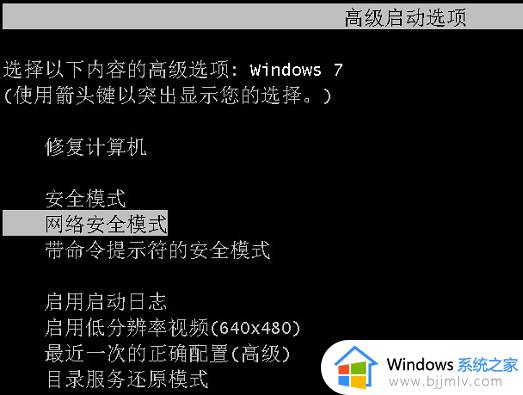
2. 使用【电脑管家】杀毒:
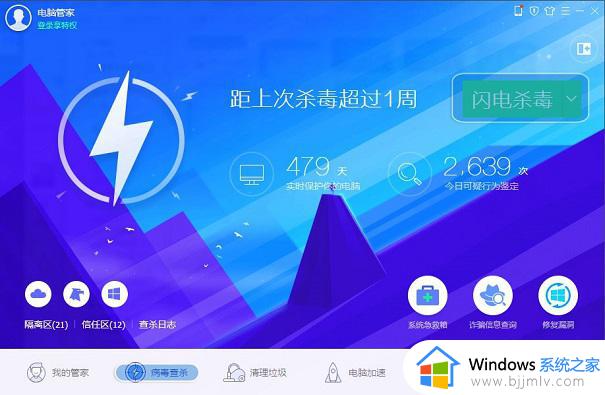
方案二:命令行关闭数据执行保护
1. 点击开始输入“cmd”→按键盘的【Enter】键:
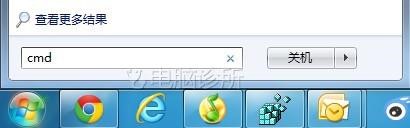
2. 在弹出的对话框中输入“bcdedit /set nx optin alwaysoff”:

以上全部内容就是小编带给大家的win7提示数据执行保护解除方法详细内容分享啦,有需要的小伙伴就快点按照小编的内容进行操作,希望可以帮助到大家。
win7数据执行保护怎么关闭 win7提示数据执行保护怎么解除相关教程
- win7没有与之关联程序来执行该操作怎么回事 win7打开文件提示没有与之关联的程序来执行操作如何解决
- win7系统怎么关闭屏幕保护 win7如何关闭屏幕保护
- win7系统保护怎么关闭 win7怎么关闭保护模式
- win7系统硬盘NTFS写保护怎么去掉 win7硬盘NTFS被写保护如何解除
- win7护眼模式参数设置方法图解 win7电脑屏幕护眼模式数据怎么设置
- win7共享无法关闭密码保护怎么办 win7共享无法关闭密码保护怎么解除
- win7硬盘NTFS写保护怎么取消 win7硬盘NTFS写保护如何解除
- win7密码保护的共享无法关闭怎么办 win7密码保护的共享无法关闭最佳解决方法
- windows7怎么清除所有数据 windows7如何彻底清除电脑数据
- windows7怎么关闭屏幕保护 windows7系统如何关掉屏幕保护
- win7系统如何设置开机问候语 win7电脑怎么设置开机问候语
- windows 7怎么升级为windows 11 win7如何升级到windows11系统
- 惠普电脑win10改win7 bios设置方法 hp电脑win10改win7怎么设置bios
- 惠普打印机win7驱动安装教程 win7惠普打印机驱动怎么安装
- 华为手机投屏到电脑win7的方法 华为手机怎么投屏到win7系统电脑上
- win7如何设置每天定时关机 win7设置每天定时关机命令方法
win7系统教程推荐
- 1 windows 7怎么升级为windows 11 win7如何升级到windows11系统
- 2 华为手机投屏到电脑win7的方法 华为手机怎么投屏到win7系统电脑上
- 3 win7如何更改文件类型 win7怎样更改文件类型
- 4 红色警戒win7黑屏怎么解决 win7红警进去黑屏的解决办法
- 5 win7如何查看剪贴板全部记录 win7怎么看剪贴板历史记录
- 6 win7开机蓝屏0x0000005a怎么办 win7蓝屏0x000000a5的解决方法
- 7 win7 msvcr110.dll丢失的解决方法 win7 msvcr110.dll丢失怎样修复
- 8 0x000003e3解决共享打印机win7的步骤 win7打印机共享错误0x000003e如何解决
- 9 win7没网如何安装网卡驱动 win7没有网络怎么安装网卡驱动
- 10 电脑怎么设置自动保存文件win7 win7电脑设置自动保存文档的方法
win7系统推荐
- 1 雨林木风ghost win7 64位优化稳定版下载v2024.07
- 2 惠普笔记本ghost win7 64位最新纯净版下载v2024.07
- 3 深度技术ghost win7 32位稳定精简版下载v2024.07
- 4 深度技术ghost win7 64位装机纯净版下载v2024.07
- 5 电脑公司ghost win7 64位中文专业版下载v2024.07
- 6 大地系统ghost win7 32位全新快速安装版下载v2024.07
- 7 电脑公司ghost win7 64位全新旗舰版下载v2024.07
- 8 雨林木风ghost win7 64位官网专业版下载v2024.06
- 9 深度技术ghost win7 32位万能纯净版下载v2024.06
- 10 联想笔记本ghost win7 32位永久免激活版下载v2024.06